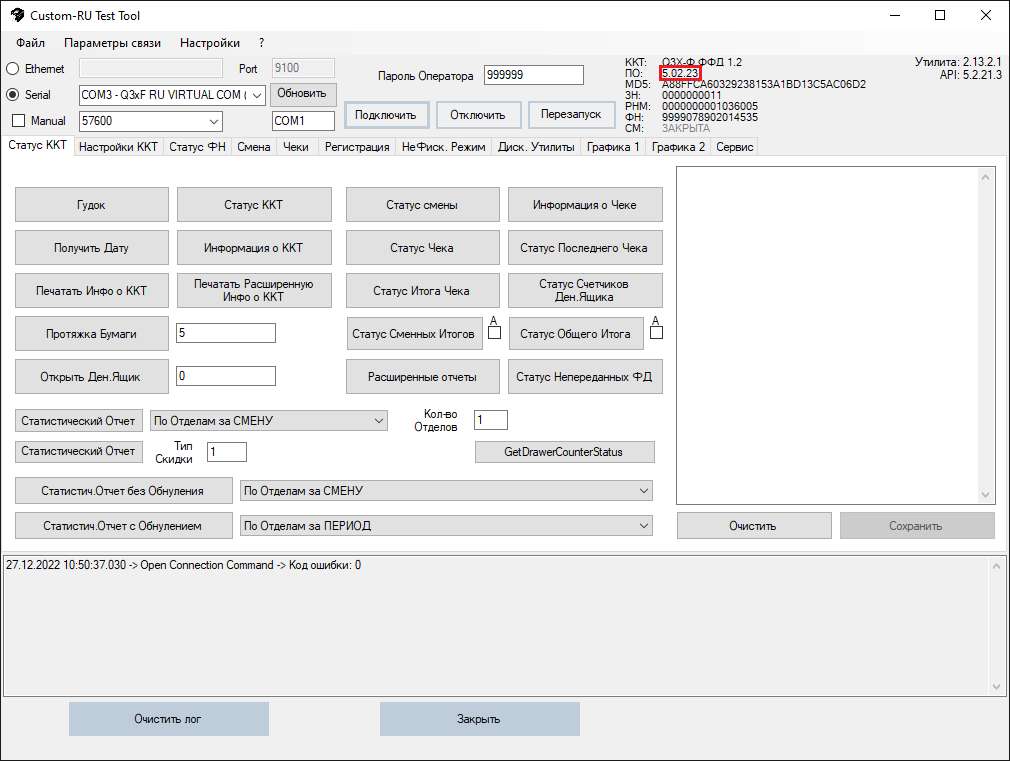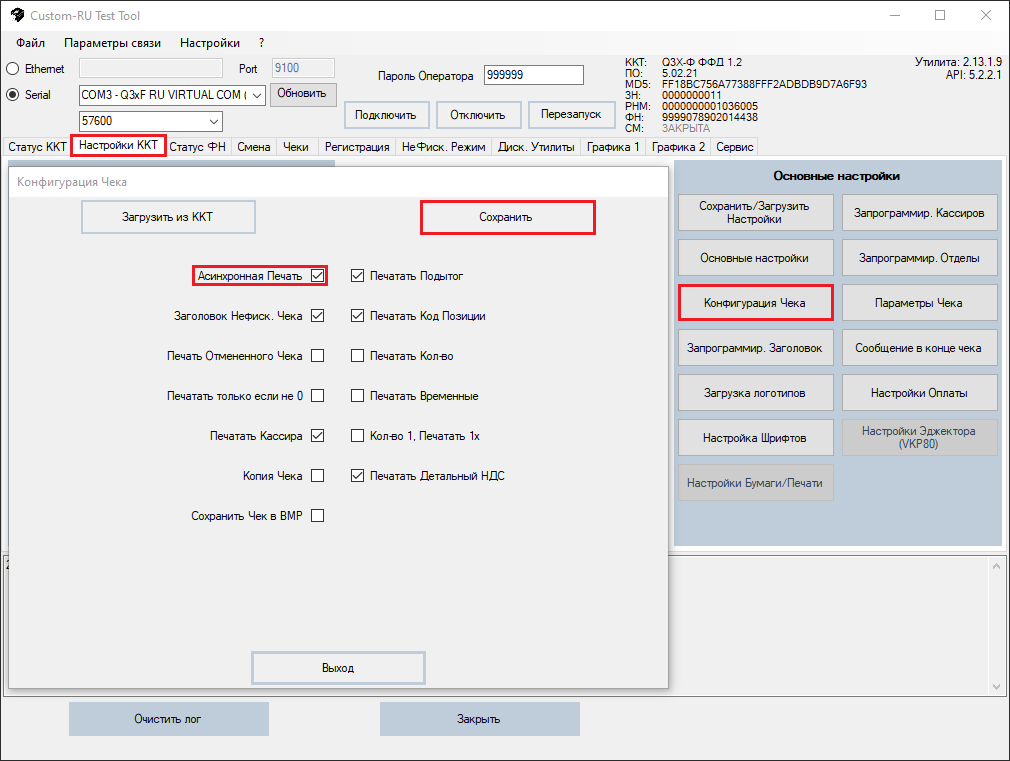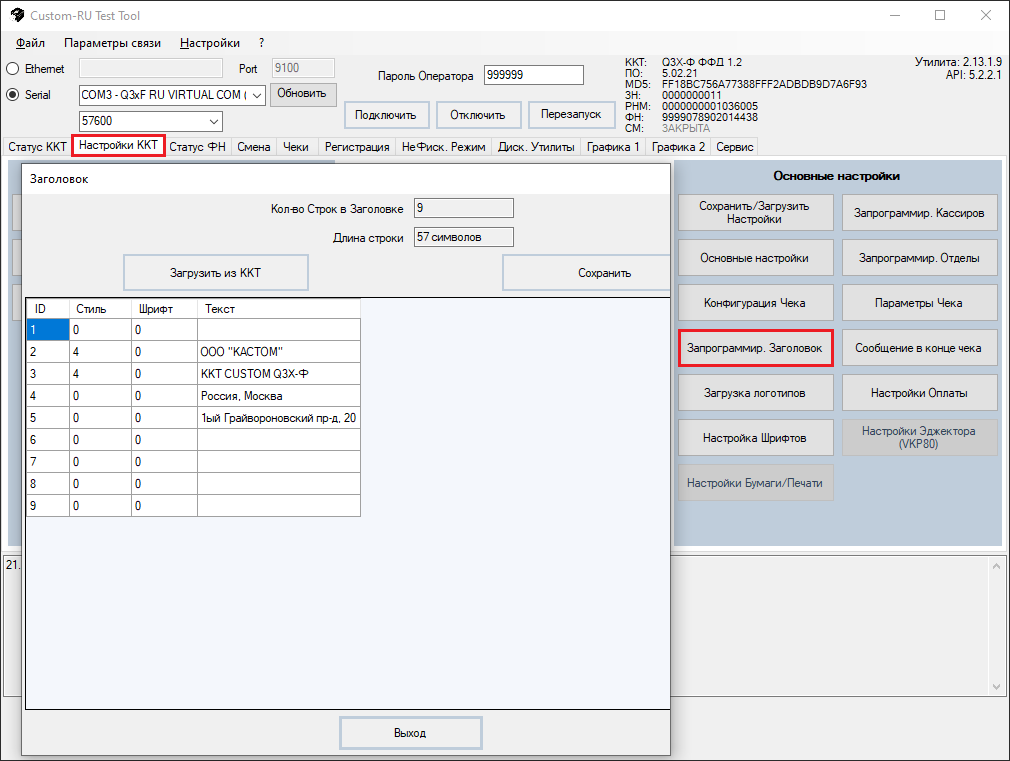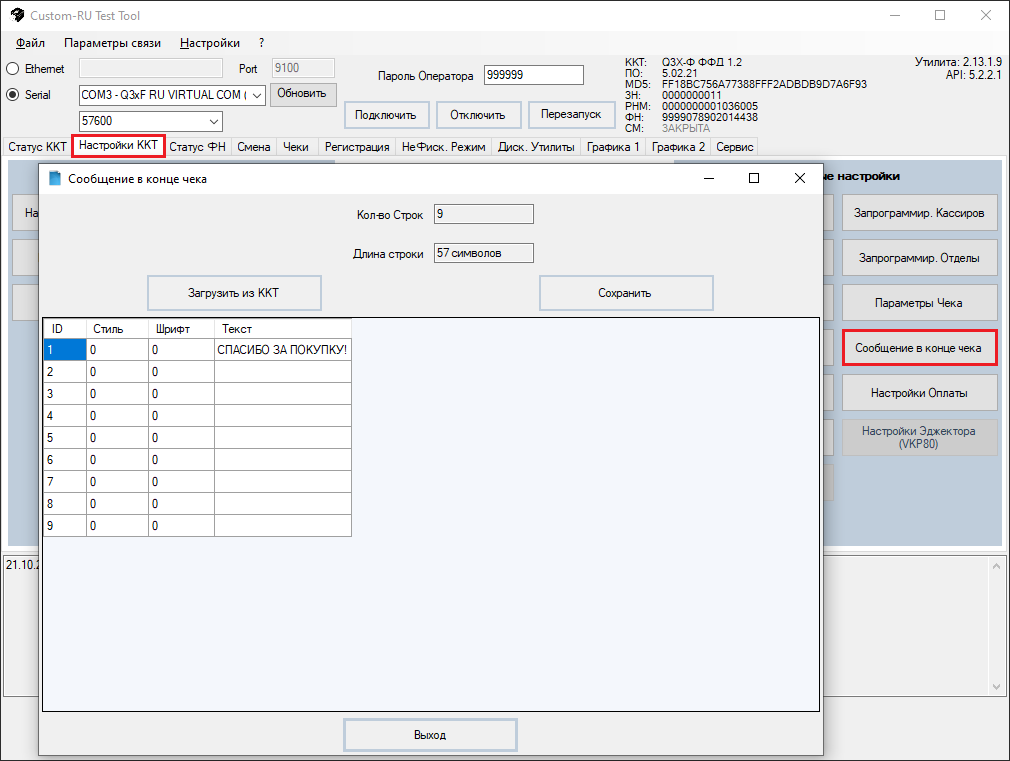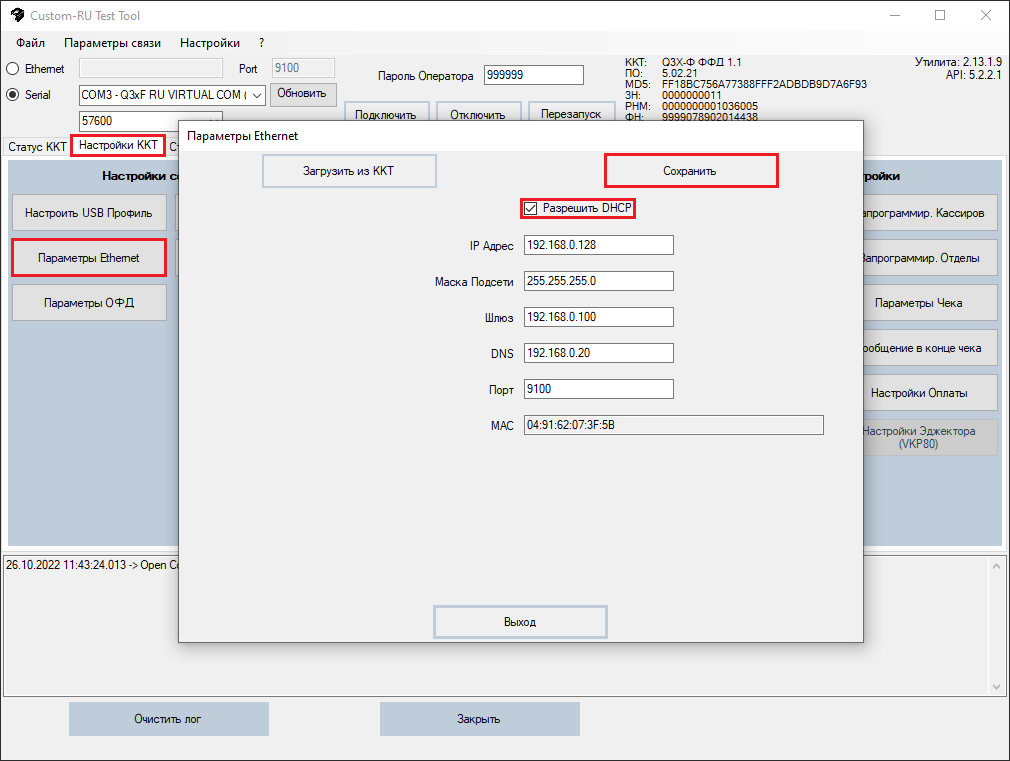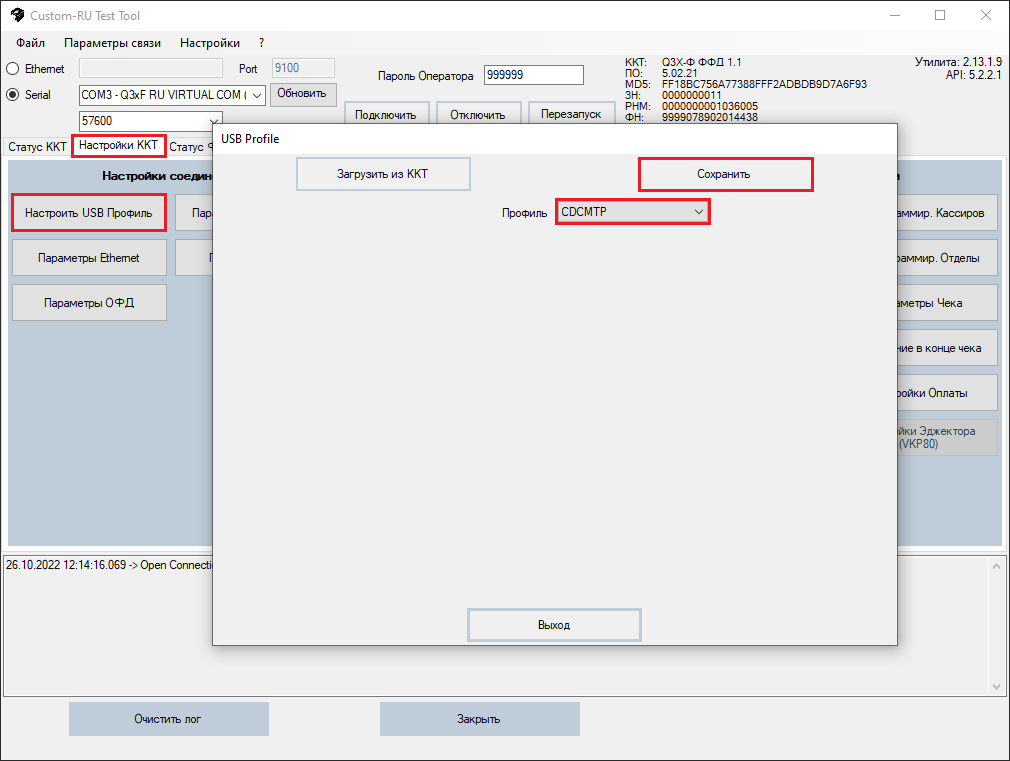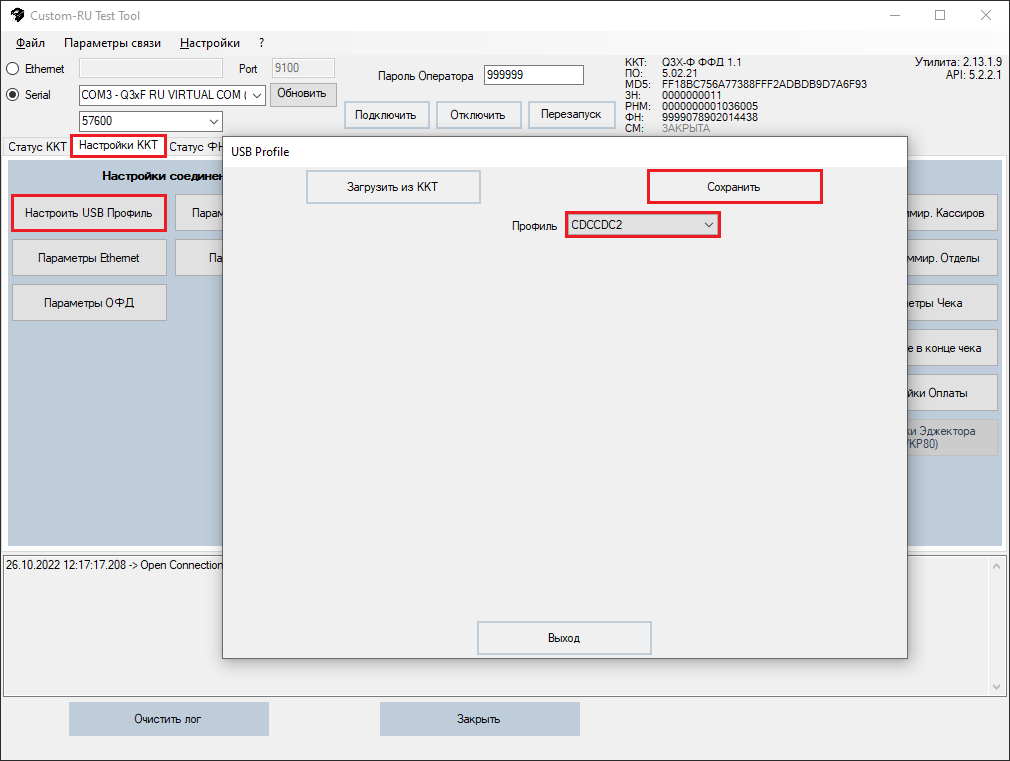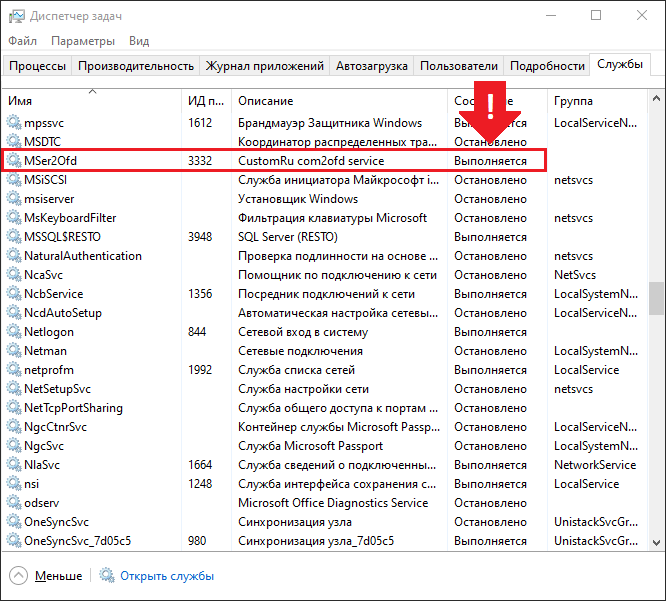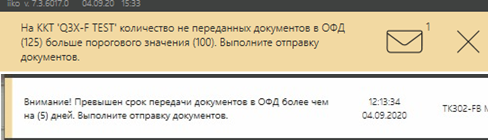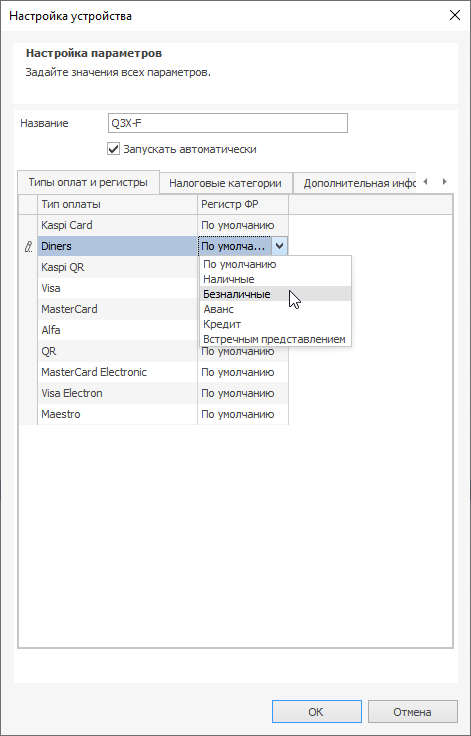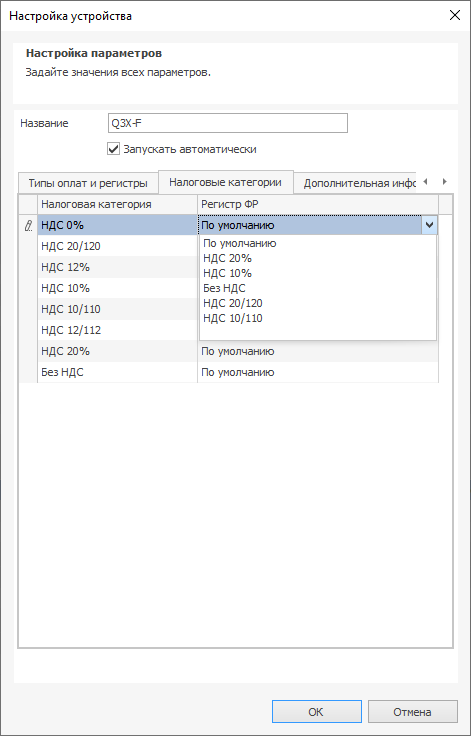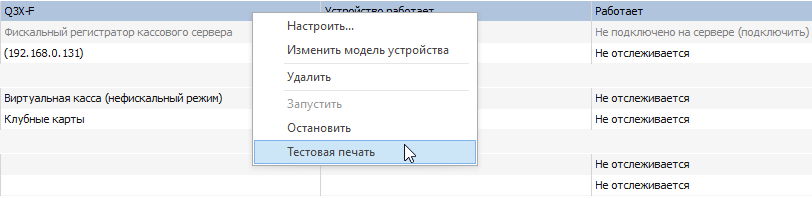Плагин для работы с ПО IIKO
Плагин, необходимый для работы фискального устройства CUSTOM Q3X-Ф и ПО IIKO.
Плагин устанавливается в директорию: C:\Program Files\iiko\iikoRMS\Front.Net\Plugins и хранит логи в директории: C:\Users\**USERNAME**\AppData\Roaming\iiko\CashServer\Logs
Подготовка к работе
Для начала работы с ККТ CUSTOM Q3X-Ф, необходимо:
- Подключить ККТ к ПК;
- Установить драйвер;
- Установить тестовую утилиту Fiscal.RUSProtocolTEST;
Убедиться, что на ККТ установлена актуальная версия ПО, для этого:
Запустить тестовую утилиту, подключиться к ККТ и в правом верхнем углу, в строке «ПО», будет показана версия ПО ККТ, как показано на рисунке 1.
Версия ПО ККТ, должна быть не ниже 5.ХХ.ХХ, например 5.02.00 или выше!
Уточнить или запросить актуальную версию ПО ККТ, Вы можете, написав на электронную почту технической поддержки производителя ККТ CUSTOM!
Настройка кассира
Для того, чтобы настроить кассира для работы с ПО IIKO, необходимо перейти на вкладку «Настройки ККТ» нажать кнопку «Запрограммир. Кассиров», в появившемся окне, кассиру с ID 2, присвоить код «88», пароль «8888» и нажать «Сохранить», как показано на рисунке 2. Имя кассира может быть любым, значение имени измениться при авторизации пользователя в ПО IIKO.
Настройка параметров чека
После настройки кассиров, в этой же вкладке «Настройки ККТ» нажать кнопку «Параметры чека» и в появившемся окне, установить следующие настройки:
- «Всегда печатать номер позиции»
- «Печать данных напротив QR-Code»
- «Сжатие строки продажи (1) (без ‘отдела’)»
- При необходимости отключить флаги отвечающие за печать дополнительных тегов. Например, «Не печатать тег #1162 – Код товарной номенклатуры». При снятом флаге, в чеке будет печататься код маркированной продукции, например, код маркировки сигарет.
- При необходимости можно включить настройки, для сокращения размера чека: «Сжатие тела чека, кроме строки Наименование», «Сжатие итогов чека (сумма/сдача)», «Сжатие текста QR-Code». Остальные параметры оставить по умолчанию, как указано на примере ниже.
После установки всех необходимых настроек, нажать кнопку «Сохранить», как показано на рисунке 3.
Настройка конфигурации чека
Далее необходимо настроить конфигурацию чека, для этого на вкладке «Настройки ККТ» нажать кнопку «Конфигурация Чека», установить параметры, как показано на рисунке 4 и нажать кнопку «Сохранить».
Настройка заголовка чека
При необходимости настроить Заголовок чека и Сообщение в конце чека. На вкладке «Настройки ККТ» кнопки «Запрограммир. Заголовок» и «Сообщение в конце чека». Можно настроить до 9 строк, которые будут печататься в начале и в конце чека.
| Параметр «Стиль» меняет стиль шрифта | |
|---|---|
| 0 | Стандартный стиль |
| 2 | Шрифт двойной высоты |
| 3 | Шрифт двойной ширины |
| 4 | Шрифт двойной ширины и высоты |
| 5 | Жирный шрифт |
| 6 | Сжатие по ширине |
| 7 | Сжатие по ширине + жирный |
| 8 | Курсив |
| 9 | Сжатие по высоте |
| 10 | Сжатие по высоте + двойная ширина |
| 11 | Сжатие по высоте + курсив |
| Параметр «Шрифт» меняет размер шрифта | |
|---|---|
| 0 | Шрифт по умолчанию, размер шрифта 3 (16 CPI, 44 символа в строке) |
| 1 | Размер шрифта 1 (16 CPI, 57 символов в строке) |
| 2 | Размер шрифта 2 (17 CPI, 48 символов в строке) |
| 3 | Размер шрифта 3 (16 CPI, 44 символа в строке) |
| 4 | Размер шрифта 4 (15 CPI, 41 символ в строке) |
| 5 | Размер шрифта 5 (13 CPI, 36 символов в строке) |
Параметр «стиль» оказывает влияние на длину строки, например, жирный шрифт и шрифт двойной ширины сокращают длину строки в два раза.
Настройка передачи данных в ОФД
ККТ CUSTOM Q3X-Ф может передавать данные в ОФД как через Ethernet-соединение, так и через виртуальный COM-порт, используя службу «MSer2OFD».
Передача данных через Ethernet
На вкладке «Общие» нажать кнопку «Параметры Ethernet» и настроить параметры соединения.
Для автоматического получения настроек по DHCP, необходимо включить флаг «Разрешить DHCP» и нажать кнопку «Сохранить», как показано на рисунке 7. При ручных настройках данный флаг необходимо отключить.
Убедиться, что в настройках USB профиля выбран параметр «CDCMTP», как показано на рисунке 8.
Настроить параметры сервера ОФД. Ввести хост и порт сервера ОФД, если ККТ работает в режиме ФФД 1.2, тогда необходимо ввести хост и порт ОИСМ и АС ОКП, нажать кнопку «Сохранить», как показано на рисунке 9. Перезапустить ККТ по питанию.
Передача данных через виртуальный COM-Порт
Переключить профиль USB в режим «CDCCDC2» (два виртуальных Ком-порта) и нажать кнопку «Сохранить», как показано на рисунке 10.
Далее необходимо перезапустить ККТ по питанию и убедиться, что в системе появилось два COM-порта ККТ:
- Q3xF RU Virtual COM - используется для управления ККТ;
- Q3xF RU OFD COM - используется для передачи данных в ОФД через службу «MSer2OFD»;
После этого, установить службу «MSer2OFD» и убедиться что, служба выполняется и стартует автоматически, после загрузки ОС Windows, как показано на рисунке 11.
Настройки IIKO
- Распаковать плагин в папку «Resto.Front.Api.PrinterCustom».
- Скопировать плагин в папку «…\iiko\RMS\iikoRMS\Front.Net\Plugins».
- Запустить iikoFront.
- Запустить iikoOffice.
- Перейти в раздел «Настройки оборудования» при добавлении ККТ выбрать «Custom Q3X-Ф».
- на вкладке «Дополнительные настройки» задать COM-порт, соответствующий “Virtual COM” ККТ, отметить флаг «Денежный ящик», если к ККТ подключен денежный ящик и выбрать ФФД по которому будет работать ККТ.
- Для печати в X/Z-отчетах данных о суммах в денежном ящике, отметить соответствующие пункты в настройках.
- Для создания расширенных логов в случае возникновения сбойных операций, в параметре «Уровень диагностики» выставить значение «5». По умолчанию, рекомендуемое значение «1».
- Параметры «Кол-во сообщений» и «Кол-во дней» отвечают за выдачу уведомлений о состоянии обмена с ОФД.
| Версия ПО IIKO | Версия плагина |
|---|---|
| 8.1 | V8Preview2.2.0.1 |
| 8.2 | V8Preview3.2.0.1 |
| 8.3 | V8Preview4.2.0.8 |
При уровне диагностики больше «1» возможно снижение скорости обработки операций, не рекомендуется менять уровень диагностики, если не требуется отправка данных разработчику для решения проблемных операций!
В этих параметрах настраивается пороговое значение для количества не переданных сообщений. Если по любым причинам ККТ не передает данные в ОФД, и количество неотправленных сообщений или количество дней превысит пороговое значение, указанное в настройках, в интерфейсе IIKO Front появится всплывающее сообщение:
Рекомендуемые настройки:
- Количество сообщений – 150;
- Количество дней – 10;
На вкладке «Типы оплат и регистры» установить необходимые типы оплат
На вкладке «Налоговые категории» установить необходимые ставки НДС для заданных категорий
После настройки ККТ, можно протестировать печать, выбрав в меню «тестовая печать»
ККТ распечатает промежуточный отчет (X-отчет)
| https://link.customwiki.ru/IIKO |
|---|